Iklan
BitDefender adalah salah satu suite keamanan online terbaik di pasar, tetapi itu tidak berarti itu bukan tanpa masalah. Mengingat banyaknya jumlah aplikasi dan penggunaannya yang harus dihadapi, pasti ada beberapa masalah di sana-sini.
Untungnya, semua masalah ini bisa diselesaikan. Berikut adalah beberapa masalah BitDefender paling umum yang mungkin Anda alami dan apa yang dapat Anda lakukan.
1. Pemindaian SSL Menghancurkan Situs dan Aplikasi yang Aman

Satu masalah umum BitDefender tampaknya adalah konflik dengan Microsoft Outlook, email populer dan alat manajemen waktu. Tetapi setelah diperiksa lebih dekat, tampaknya masalah di sini kurang tentang aplikasi itu sendiri dan lebih berkaitan dengan sertifikat SSL.
Masalah khusus ini juga dapat muncul dengan situs web dan bahkan beberapa game online.
Jika Anda mengalami masalah dengan sertifikat SSL yang tidak dapat diverifikasi (biasanya karena tidak ditandatangani, tetapi mungkin juga masalah dengan jam di server web atau bahkan mesin lokal Anda), solusi terbaik adalah dengan menonaktifkan fitur Pindai SSL BitDefender.
Buka BitDefender, lalu klik Fitur> Perlindungan Web> Pengaturan> Pindai SSL. (Pada versi yang lebih lama, gunakan Pengaturan> Kontrol Privasi> Antiphishing dan nonaktifkan Pindai SSL.)
Sesederhana itu. Tetapi haruskah Anda melakukan ini? Apakah ini solusi yang aman?
Tindakan Anda di sini harus melakukan tidak lebih dari memeriksa apakah solusi memiliki efek yang diinginkan, sebelum melaporkan masalah tersebut ke BitDefender dan layanan yang dimaksud.
Anda dapat menemukan detail lengkap, dan peluang untuk membuka tiket dukungan, di Halaman dukungan BitDefender pada topik.
2. PC Tidak Akan Boot Setelah Menginstal BitDefender
Anda telah menginstal alat keamanan online BitDefender yang baru dibeli. Tapi sekarang PC Anda tidak bisa boot. Apa yang bisa kamu lakukan?
Biasanya, dua masalah dapat dianggap bertanggung jawab untuk ini, dan keduanya melibatkan penghapusan tidak lengkap suite keamanan sebelumnya (termasuk versi lama BitDefender).
Menyelesaikan masalah, nyalakan kembali komputer Anda dalam Safe Mode, lalu telusuri ke bitdefender.com/uninstall dan unduh alat uninstall.
Jalankan dengan hak istimewa administrator, dan tunggu sampai sudah beres. Jika Anda menggunakan solusi keamanan yang berbeda, periksa situs web penerbit untuk alat uninstall sendiri, dan jalankan itu juga.
Setelah selesai, mulai ulang komputer Anda, dan coba pasang lagi. Perhatikan bahwa jika solusi di atas gagal, Anda harus melakukannya gunakan Pemulihan Sistem Windows untuk mundur ke tanggal Yang Perlu Anda Ketahui Tentang Pemulihan Sistem WindowsBayangkan masalah yang bisa Anda hadapi, jika sistem Anda gagal! Fitur Pemulihan Sistem Windows dapat menyimpan pantat Anda. Artikel ini menjelaskan cara membuat dan menggunakan titik pemulihan Windows. Baca lebih banyak sebelum Anda menginstal perangkat lunak keamanan.
3. BitDefender Tidak Akan Memindai PC Anda
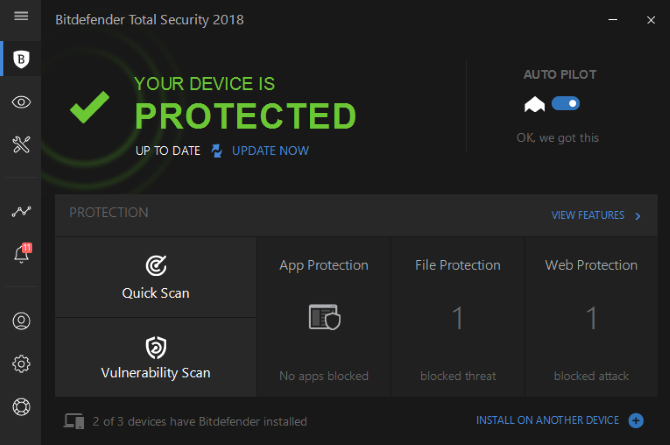
Perangkat lunak antivirus harus memindai komputer Anda, tetapi apa yang terjadi jika tidak?
Biasanya, ini disebabkan oleh instalasi yang salah atau sisa-sisa yang sebelumnya. Mungkin juga karena konflik dengan alat keamanan lain di PC Anda, seperti Windows Defender 4 Alasan Menggunakan Windows Defender di Windows 10Di masa lalu, Windows Defender dibayangi oleh opsi lain, tapi sekarang ini cukup pesaing. Berikut adalah beberapa alasan mengapa Anda harus mempertimbangkan menjatuhkan suite keamanan Anda demi Windows Defender. Baca lebih banyak .
Untuk penyebab pertama, ikuti langkah-langkah di bagian sebelumnya untuk menghapus instalasi BitDefender, lalu pasang kembali.
Jika Anda mencurigai penyebab kedua (terutama jika pemindaian bekerja sebelumnya), taruhan terbaik Anda adalah menonaktifkan alat keamanan lainnya, lalu coba memindai lagi. Jika berfungsi, Anda mungkin tidak memerlukan perangkat lunak keamanan lainnya, jadi hapus instalannya.
4. Pembuatan File Blok BitDefender (mis. Penghematan Game)
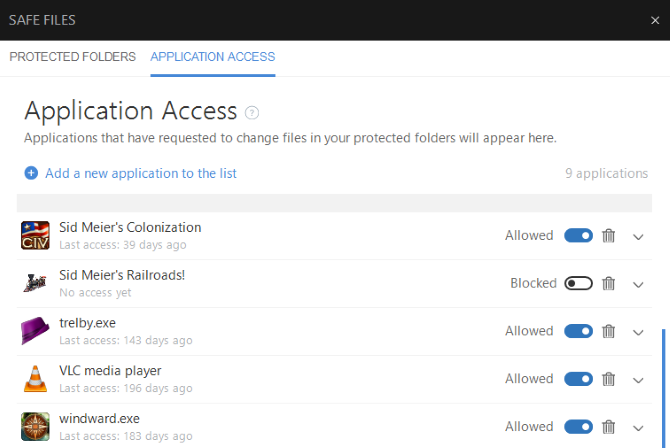
Mengalami masalah dengan save game? Aplikasi yang diblokir dari membuat atau menyimpan file di PC Anda oleh BitDefender memang menyebalkan, tetapi apa yang dapat Anda lakukan?
Yah, gila seperti kelihatannya, ini sebenarnya fitur keamanan. Beberapa jenis infeksi malware memanfaatkan akun pengguna Anda dengan menyimpannya di folder Dokumen dan sub-folder Anda.
Salah satu jenis malware yang sangat berbahaya itu upaya untuk mengakses file-file ini adalah ransomware 7 Jenis Ransomware yang Akan Membuat Anda TerkejutRansomware selalu mengejutkan Anda, tetapi jenis ransomware baru ini membawanya ke tingkat yang lebih tinggi (dan lebih menjengkelkan). Baca lebih banyak .
Dengan memblokir izin, BitDefender melindungi data Anda dari akses tidak sah. Lebih jauh lagi, pengaturan ini dapat dikonfigurasi, artinya Anda dapat memberikan izin ke aplikasi dan game untuk disimpan ke PC Anda.
Seringkali, Anda diberitahu tentang hal ini dengan kotak dialog Akses aplikasi diblokir, dari mana Anda dapat dengan mudah mengizinkan akses. Namun, ini tidak selalu terjadi, yang berarti Anda harus melakukan perubahan secara manual.
Lakukan ini dengan membuka BitDefender dan memeriksa layar Notifikasi. Terdaftar di sini, Anda harus menemukan Akses aplikasi diblokir barang. Anda akan menemukan semua informasi yang Anda butuhkan (yaitu nama aplikasi dan folder yang dilindungi) untuk membuat keputusan di sini.
Ini penting, karena Anda tidak ingin secara tidak sengaja mengizinkan izin malware ke direktori ini!
Untuk mengizinkan perangkat lunak atau permainan mengakses folder, klik Lihat aplikasi, lalu temukan aplikasi dalam daftar. Di mana ditampilkan sebagai Diblokir, klik bilah geser ke Diizinkan, dan tutup jendela BitDefender. Perhatikan bahwa dimungkinkan untuk melakukan ini saat perangkat lunak yang bersangkutan sedang berjalan.
Setelah izin diberikan, Anda dapat dengan mudah Alt-Tab kembali ke aplikasi atau game dan menyelesaikan menyimpan.
5. Masalah Mengaktifkan BitDefender Firewall
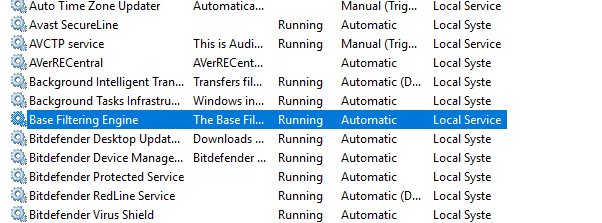
BitDefender termasuk firewall yang kuat, tetapi dalam beberapa kasus BitDefender tidak dapat diaktifkan. Ini hampir selalu karena layanan yang hilang di Windows, Base Filtering Engine (BFE), yang mengontrol Platform Windows Filtering. Ini diperlukan untuk sebagian besar produk firewall di Windows.
Untuk memperbaiki BFE, klik kanan Komputer / PC Ini di File Explorer dan pilih Mengelola. Di sini, buka Layanan dan Aplikasi> Layanan dan menemukan Mesin Penyaring Dasar.
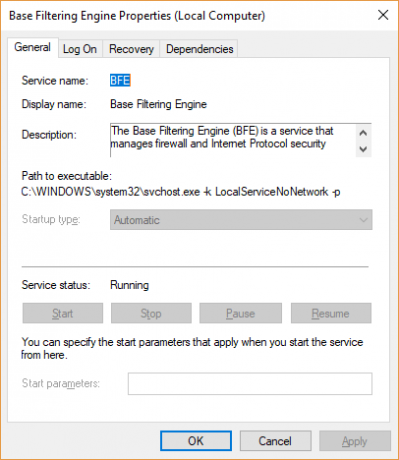
Klik dua kali untuk membuka, lalu periksa statusnya; seharusnya tipe Startup Otomatis, dan status Layanan seharusnya Lari. Jika ini bukan masalahnya, atur opsi seperti yang ditunjukkan, lalu klik Mulailah. Setelah ini selesai, restart Windows.
Jika Anda melihat kesalahan Akses Ditolak, Anda harus memperbaiki izin untuk BFE. Lakukan ini dengan menekan MENANG + R dan masuk regedit di kotak run. Di editor registri, temukan HKEY_LOCAL_MACHINE \ SYSTEM \ CurrentControlSet \ services \ BFE \ dan klik kanan Kunci BFE untuk melihatnya Izin.
Di sini, klik Menambahkan, masuk Semua orang, kemudian baik. Pada daftar Semua Orang, pastikan bahwa Izinkan Kontrol Penuh kotak dicentang. Klik OK untuk konfirmasi, dan reboot. Setelah Windows kembali dan berjalan, kembali ke layar Manajemen Komputer untuk memeriksa status BFE.
Jika ini gagal, gunakan alat perbaikan BFE sebagai gantinya. Setelah diunduh, unzip kontennya, dan jalankan BFE_perbaikan mengajukan. Klik OK / Gabung untuk menerima perubahan file perbaikan pada registri sistem Anda. Selesai dengan me-reboot, dan periksa kembali status BFE.
Unduh:Alat Perbaikan BFE
Perbaiki Masalah BitDefender Anda dan Tetap Dilindungi
Seperti halnya perangkat lunak populer, BitDefender memiliki beberapa masalah dan beberapa keanehan. Seringkali, masalah bisa datang dari tidak memahami fitur dengan benar. Di sisi lain, masalah serius perlu ditangani oleh penerbit.
Semua ini tidak menghentikan BitDefender dari suite keamanan berbayar yang paling andal, dan lengkap. Ini efektif menjaga PC Anda bersih dan bahkan dapat membantu Anda selamatkan file Anda dari sistem yang terinfeksi. Namun, jika BitDefender tidak berhasil untuk Anda, maka mungkin pertimbangkan salah satunya alternatif aplikasi keamanan internet bebas-cerewet Aplikasi Antivirus Gratis Teratas Tanpa Layar Nag dan BloatwareMengecewakan aplikasi antivirus sangat menyebalkan. Anda tidak harus tahan dengan mereka, bahkan gratis. Berikut adalah program antivirus terbaik yang tidak disertai popup atau sampah yang dibundel. Baca lebih banyak .
Kredit Gambar: alphaspirit /Depositfoto
Christian Cawley adalah Wakil Editor untuk Keamanan, Linux, DIY, Pemrograman, dan Penjelasan Teknologi. Ia juga memproduksi The Really Useful Podcast dan memiliki pengalaman luas dalam dukungan desktop dan perangkat lunak. Sebagai kontributor majalah Linux Format, Christian adalah seorang penggerutu Raspberry Pi, pencinta Lego dan penggemar game retro.


